Esistono molti modi creativi in cui il testo può essere utilizzato per migliorare la qualità visiva di un video, ma oltre al valore estetico, il testo può anche avere uno scopo molto più pratico. Trasmettere informazioni vitali per comprendere il video allo spettatore esclusivamente attraverso le immagini è spesso molto difficile, motivo per cui il testo viene utilizzato per facilitare la comunicazione tra l'autore del video e il pubblico.
Titoli di apertura e chiusura, sottotitoli o sovrapposizioni di testo sono spesso utilizzati per rendere i video più informativi e, in questo articolo, ti presenteremo alcuni dei migliori strumenti online gratuiti che ti consentiranno di aggiungere facilmente tutti i tipi di testo ai tuoi video.
Ulteriori informazioni per ottenere : I migliori creatori di testo GIF per generare il tuo testo in modo semplice>>
Aggiungi testo al video in Filmora
Filmora offre molti titoli, terzi inferiori, testi, sottotitoli e modelli di titoli di coda, puoi utilizzare il modello e inserire facilmente i tuoi titoli.
5 migliori strumenti online gratuiti per aggiungere testo ai video
L'aggiunta di testo ai video non è più un processo complicato che richiede l'accesso a costosi software di editing video. Oggi puoi aggiungere gratuitamente il testo di tutte le forme e dimensioni ai tuoi video utilizzando questi strumenti online.
1. Kapwing
La piattaforma ti consente di accedere a una varietà di editor e strumenti che puoi utilizzare per perfezionare filmati non elaborati.
Il processo di aggiunta di testo a un video è abbastanza semplice poiché devi solo caricare un video o incollare l'URL del video e personalizzare il testo . Tuttavia, il file video su cui stai lavorando non può superare il limite di 80 MB , che può limitare le tue opzioni, poiché i video acquisiti con le moderne fotocamere sono spesso di dimensioni enormi. Una volta che il tuo video è stato caricato sulla piattaforma, puoi semplicemente trascinare la casella di testo nella posizione desiderata nella cornice. Se desideri aggiungere un'altra casella di testo , dovresti fare clic sul pulsante Aggiungi altro testo. Prima di premere il pulsante Crea, puoi regolare la dimensione del testo, cambiarne il colore o il carattere e aggiungere un contorno .
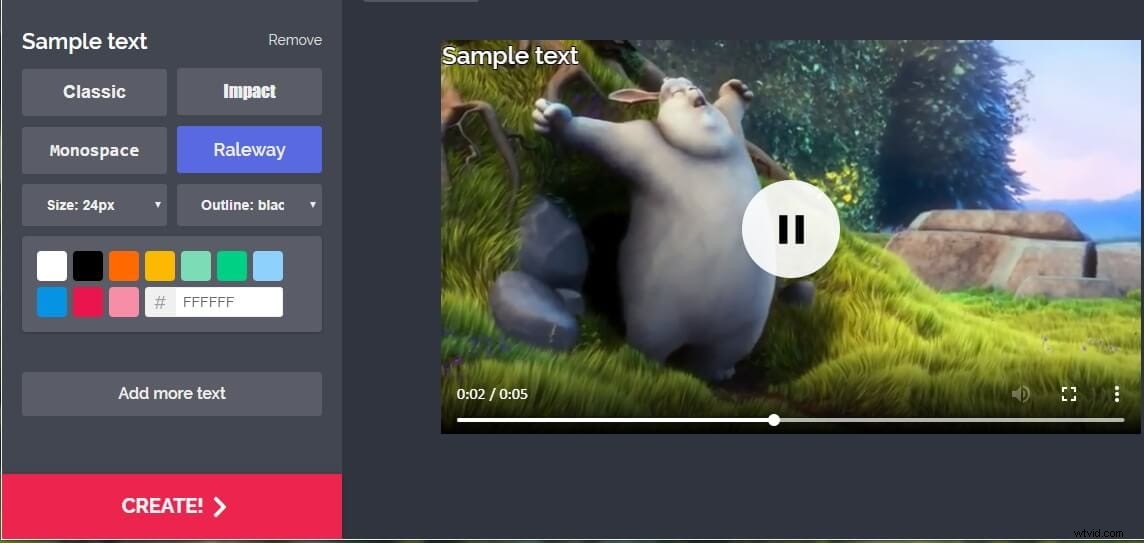
Immagine da Internet
Oltre a consentirti di aggiungere testo ai video, la piattaforma Kapwing ti consente di ridimensionare i video, applicare filtri video, tagliare video e molto altro. Tieni presente che devi accedere con il tuo account Facebook o Google se desideri rimuovere la filigrana Kapwing dal video e puoi pagare $ 6 per rimuovere la filigrana per un singolo video modificato o pagare $ 20 al mese per un piano illimitato.
2. EZGIF
Se stai cercando un modo relativamente veloce per aggiungere sottotitoli ai video o aggiungere altri tipi di testo ai file GIF, EZGIF potrebbe essere una soluzione perfetta. Puoi caricare un file video sulla piattaforma o incollare l'URL di un video. Il tuo file video deve essere in formato MP4, MOV, AVI o WebM e non può essere più grande di 120 MB se vuoi aggiungere i sottotitoli, mentre il limite di dimensione è impostato su 35 MB per l'aggiunta di testo ai file GIF animati. Il tempo di caricamento dipende dalle dimensioni del file e dalla velocità di Internet, quindi potresti perdere un po' di tempo in attesa che il file venga caricato sulla piattaforma.
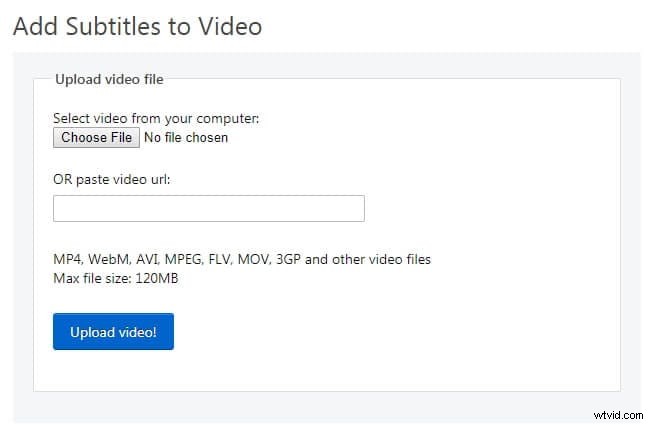
Al termine del processo puoi procedere al caricamento del file SRT o inserire i sottotitoli manualmente. Puoi anche scegliere quando inizieranno e finiranno i sottotitoli, ma non potrai scegliere un carattere o cambiarne le dimensioni. Facendo clic sul pulsante Aggiungi sottotitoli verrà generato il video di output e puoi fare clic sull'icona Salva per salvare il nuovo video sul tuo computer.
3. Tipito
Prima di poter iniziare a utilizzare Typito devi prima creare un account. Puoi utilizzare questo strumento online per aggiungere testo ai video gratuitamente e i passaggi per aggiungere testo al video con Typito sono abbastanza semplici, basta caricare prima il filmato e poi migliorarlo con il testo. Tuttavia, se desideri sfruttare tutte le funzionalità offerte da questo straordinario strumento online per aggiungere testo e grafica ai video, dovrai acquistare il piano Plus o Business Plan.
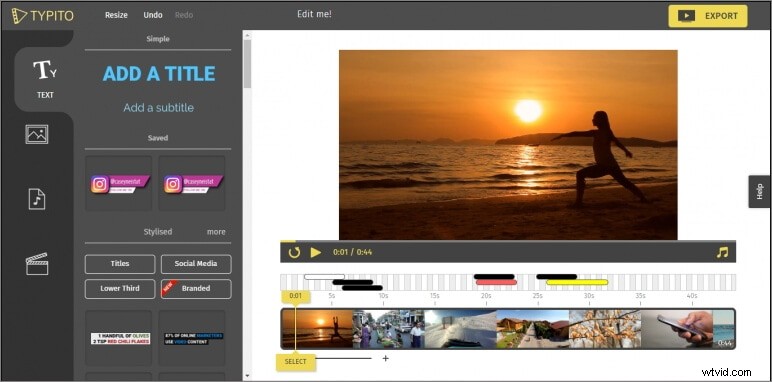
Immagine da Internet
La versione gratuita di Typito aggiunge filigrane a tutti i video e devi pagare $ 5 per rimuoverlo . Il numero di video Full HD che puoi esportare con la versione gratuita della piattaforma è limitato a quattro al mese e non potrai utilizzare font personalizzati. Tuttavia, avrai accesso a tutte le opzioni di grafica animata e potrai esportare i tuoi video su Facebook o YouTube direttamente dalla piattaforma. Inoltre, Typito offre supporto per i formati quadrato e verticale, così puoi scegliere le proporzioni di tutti i tuoi video.
4. MovieMakerOnline
Aggiungere testo ai video con MovieMakerOnline è un processo semplice e divertente. Devi solo caricare il video e quindi inserire il testo nella casella Aggiungi testo qui. Questo strumento online ti consente di scegliere quando nel video apparirà il testo, per quanto tempo rimarrà sullo schermo e quando scomparirà. Inoltre, puoi regolare le impostazioni di allineamento, applicare filtri o modificare le dimensioni del testo.
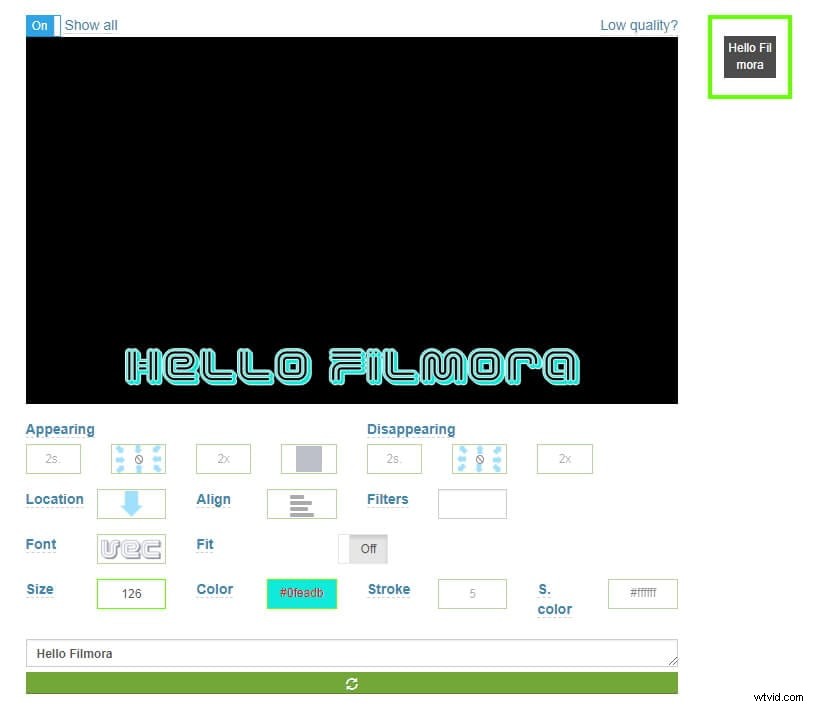
MovieMakerOnline offre una ricca selezione di caratteri in modo da poter scegliere lo stile che meglio si adatta al tuo video. Dopo aver aggiunto il testo al tuo video, puoi semplicemente fare clic sul pulsante Crea video, ma la piattaforma non ti consentirà di salvarlo se la sua durata supera il minuto. Nonostante questa limitazione, MovieMakerOnline è uno dei migliori strumenti online per aggiungere testo ai video, che ti consente anche di eseguire azioni di editing video di base.
5. Adobe Spark
Come tutti i prodotti software di Adobe, Adobe Spark offre potenti opzioni di editing video e foto. Per iniziare a utilizzare questo editor online gratuito, devi prima accedere al tuo account Adobe. Una volta effettuato l'accesso, devi solo creare un nuovo progetto selezionando un modello come Video promozionale o Video esplicativo. Puoi caricare i tuoi filmati o utilizzare alcuni dei video royalty free forniti da Adobe Spark.
Anche se puoi aggiungere testo ai video, questo strumento non ti consente di scegliere un carattere, modificare le dimensioni del testo o cambiarne il colore. La durata massima di un clip video è limitata a quindici secondi, il che significa che non puoi lavorare con clip non elaborate che superano questo segno. Adobe Spark è uno strumento perfetto per aggiungere testo alle immagini che desideri condividere sui social media perché offre funzionalità facili da usare che consentono anche agli editor inesperti di produrre video straordinari in pochi clic.
Conclusione
Semplici attività di editing video, come l'aggiunta di testo a un video, possono essere facilmente eseguite con gli strumenti di editing video online. Devi solo caricare un video e iniziare a digitare. Ciascuno degli strumenti che abbiamo presentato in questo articolo offre opzioni più che sufficienti per consentirti di aggiungere testo a un video senza sforzo. Lascia un commento qui sotto e facci sapere quale editor di testo ti piace utilizzare di più.
